macOS为了防止用户意外更改或删除Mac运行所需的重要数据导致系统出现一些不可预知的问题,会默认隐藏一些文件和文件夹,当我们用到这些文件的时候可通过按快捷键 Shift+command+. 显示出来,那如果我们想加密或者隐藏文件怎么办,怎样给文件夹加密呢?这里小编带来了MacOS如何隐藏、加密文件或文件夹教程,一起来看看吧!
MacOS隐藏文件或者文件夹
- 将你想要隐藏的文件或文件夹拖入到Mac系统中原有的隐藏文件夹中,比如资源库。
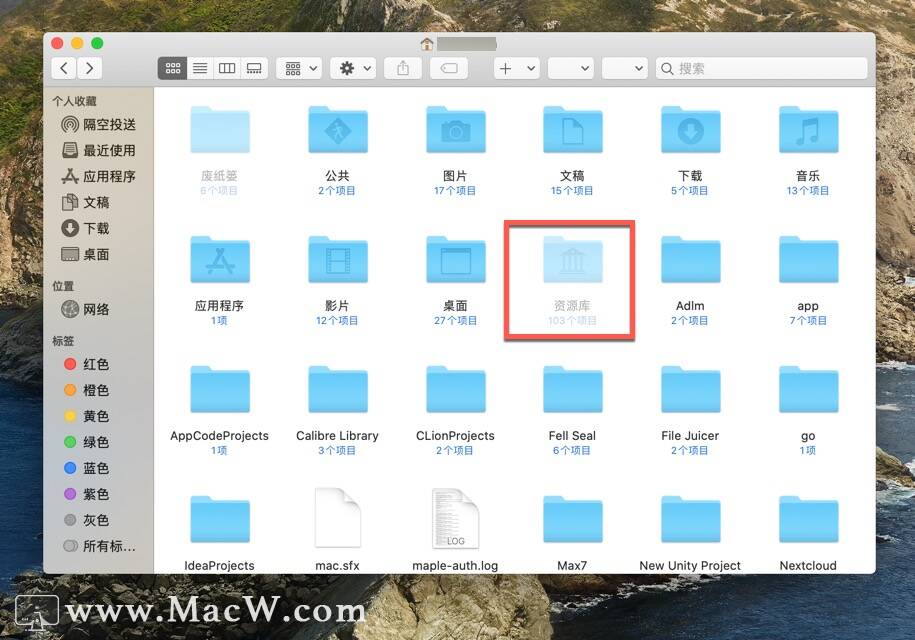
- 新建隐藏文件
打开终端(Terminal),在终端中输入 mkdir 文件位置/.文件名称,如mkdir desktop/.MacW,按回车键(return)执行命令,即可创建一个隐藏文件夹(.MacW)。
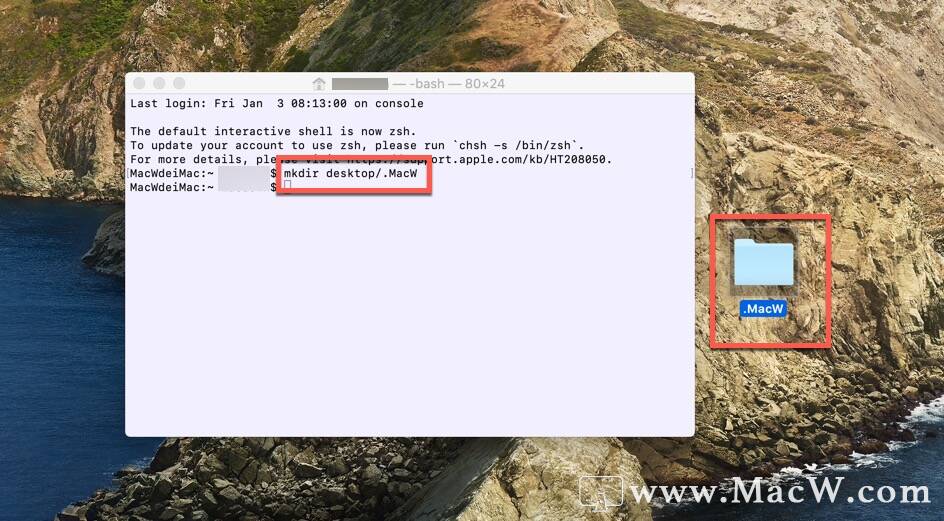
我们我们通过按下键盘快捷键 Shift+command+. 就可以将这个隐藏文件夹显示出来。
- 修改文件隐藏属性
在终端中输入chflags hidden +空格,然后拖入文件,然后按回车键(return)执行也可以隐藏该文件。
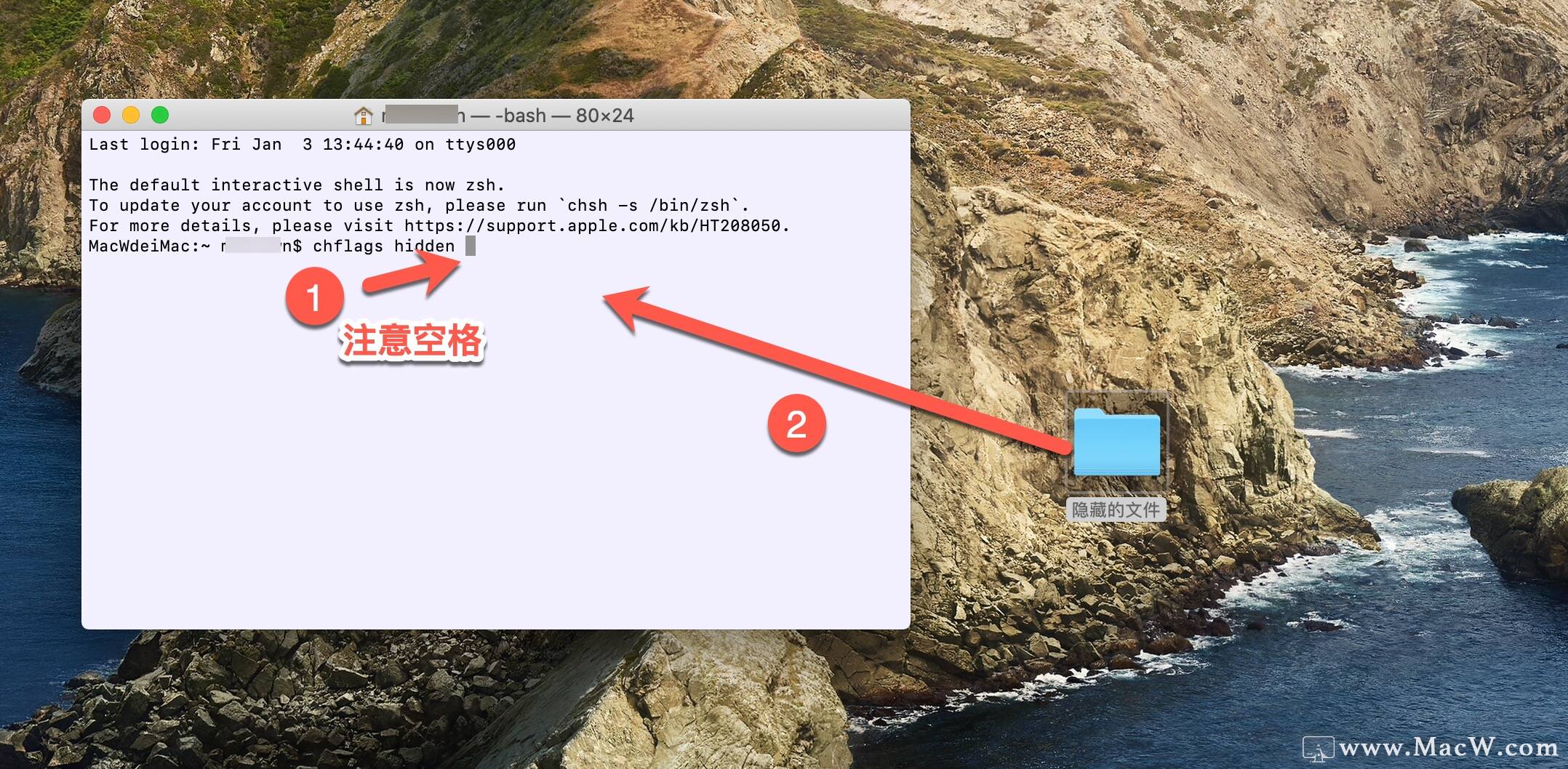
- 通过Mac软件安装包藏匿文件/文件夹
Mac应用程序都是一些 .app 的文件夹,在应用程序的图标上右键会有一个显示包内容的选项,在这个包里面装的都是程序文件和资源文件,一般人是不会访问这里的。
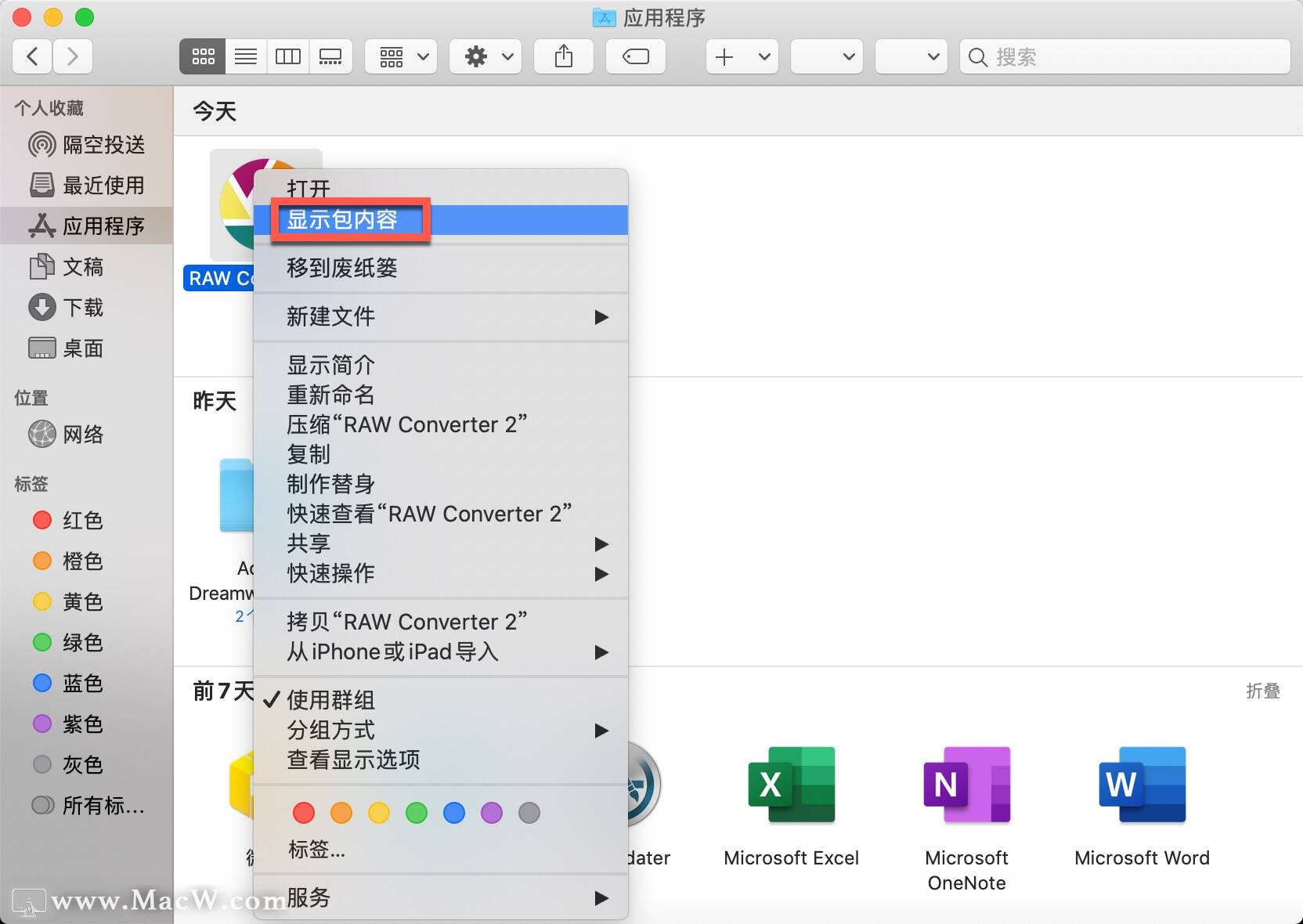
把秘密文件拖进这些包里面,也是一种很不错的方式,只是要记得放哪个应用程序,不然就要大海捞针了。或者 将秘密文件命名为.app 的文件夹,这样就不怕忘啦~
mac加密文件夹方法
隐藏文件只是让文件在某些条件下不可见,隐秘性并不高,还是可以被任何人轻松查看并修改的。不用担心,你可以使用另外一种保密方式——加密文件。
进入 Launchpad【启动台】 的其他文件夹中,打开磁盘工具。
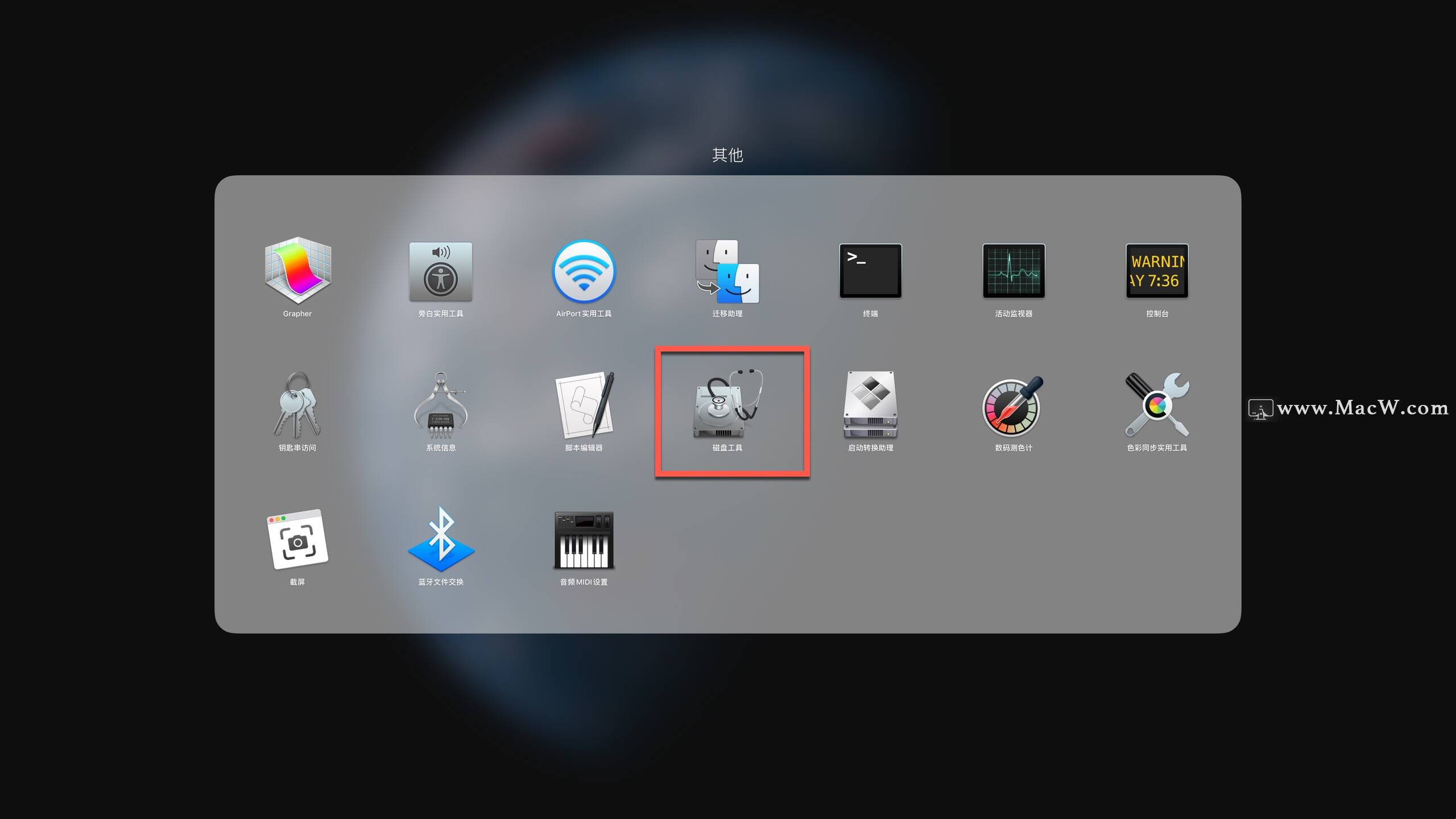
点击菜单栏中的 文件>新建>来自文件夹的映像,或者快捷键 Shift + Command + N。
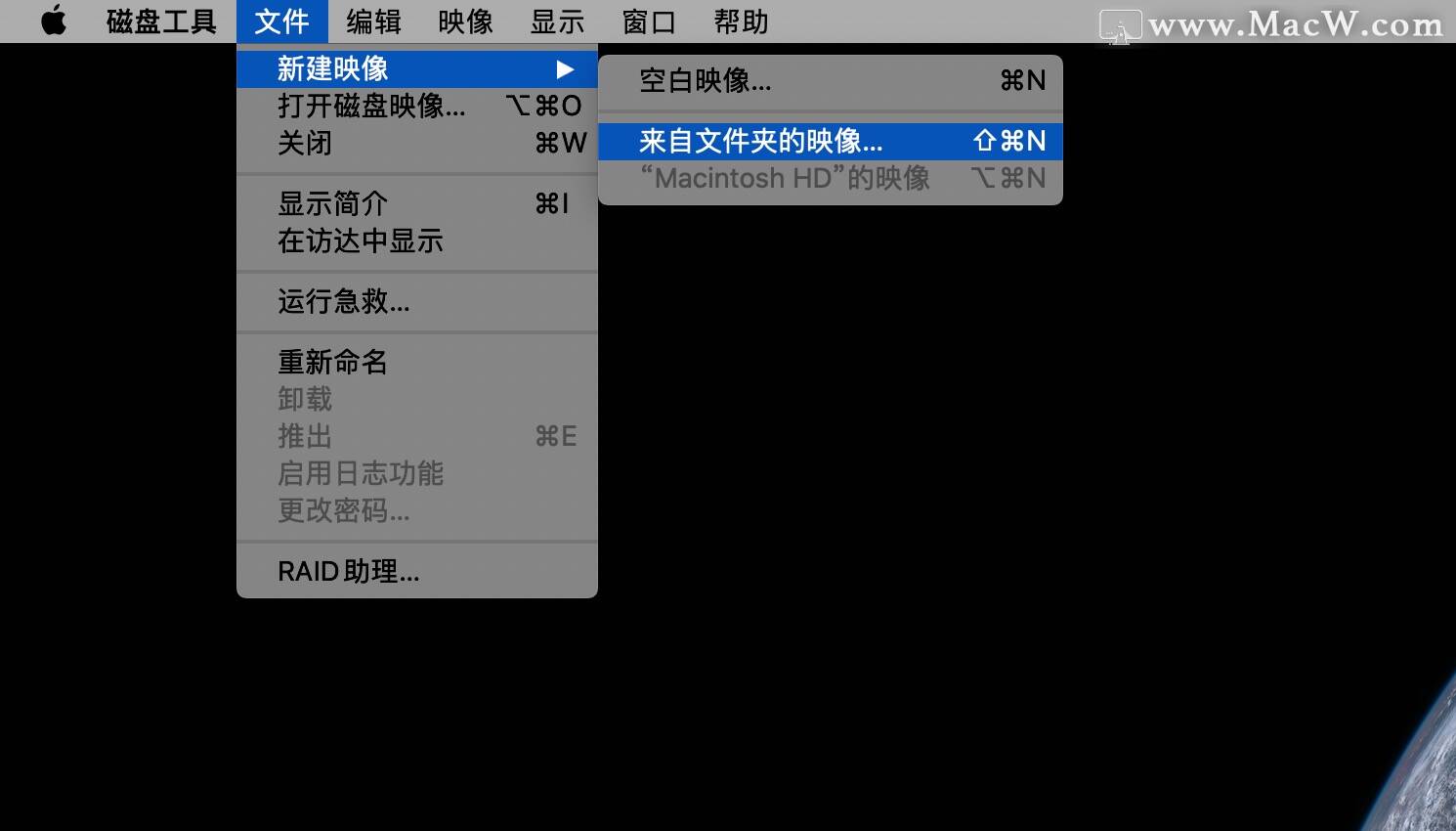
双击选择机密文件夹,然后在加密选项中选择一种方式输入密码,映像格式要改成读/写,然后点击储存 即可。
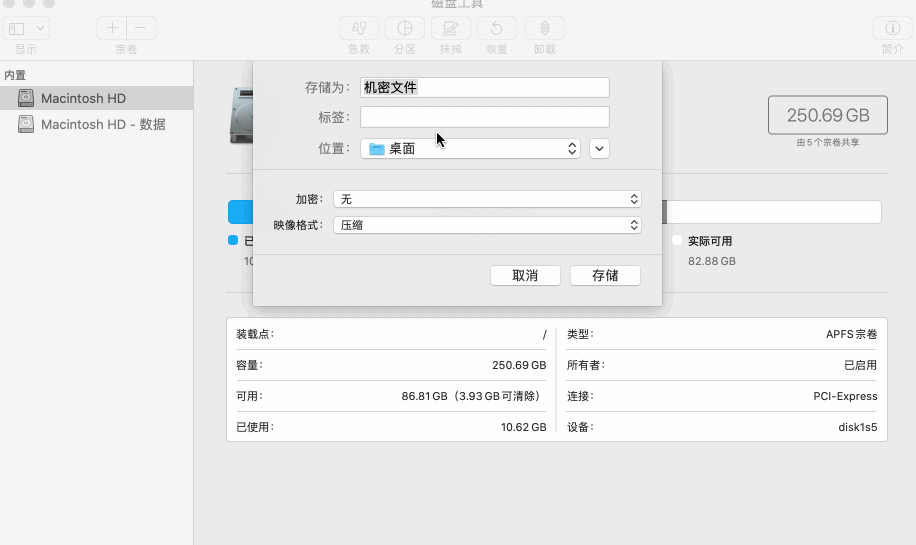
当你想访问这个加密磁盘时就要输入密码了,不过在输入密码前一定要 取消选中 "在我的钥匙串中记住密码",否则密码就白设了。
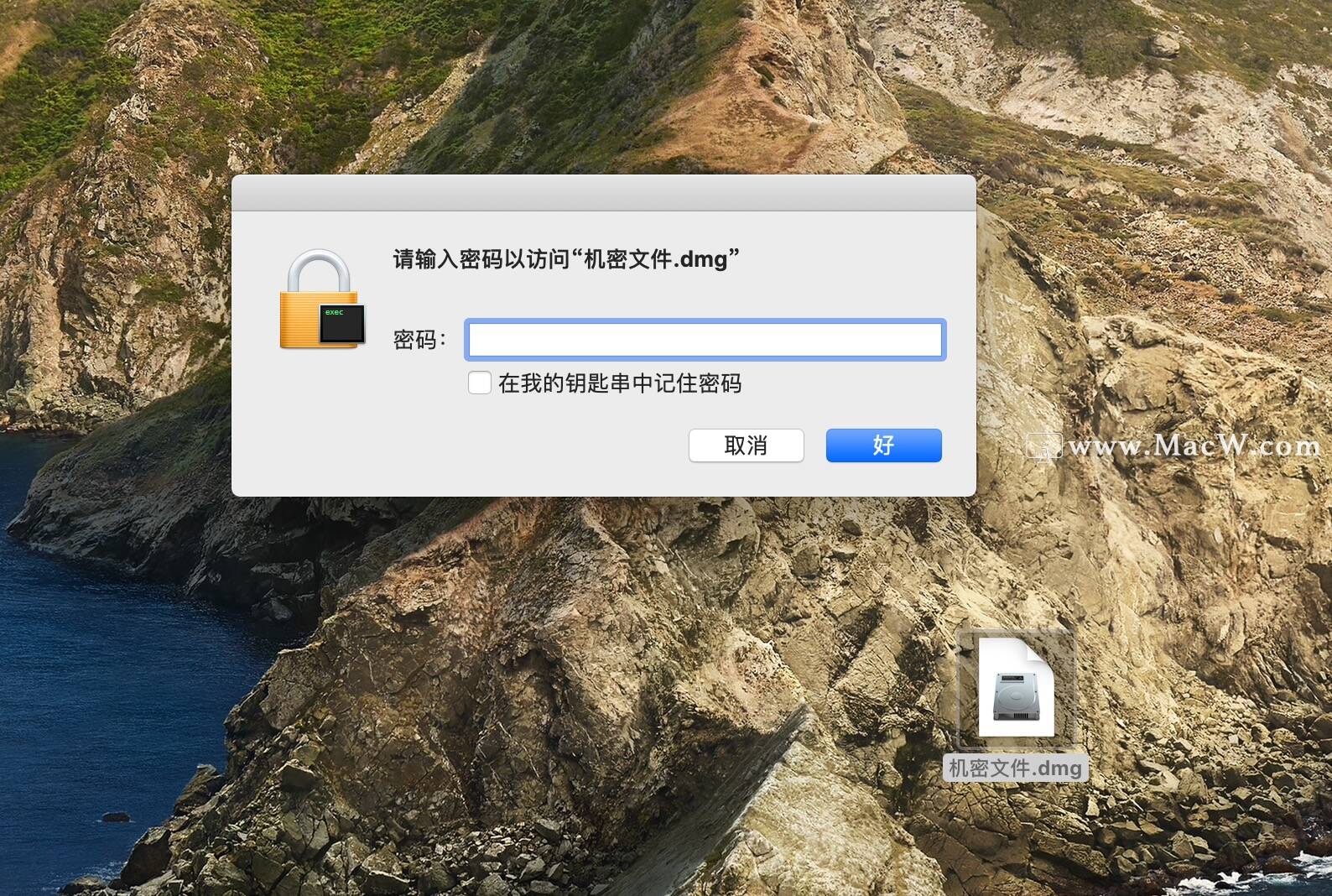
以上就是MacW小编为大家带来的“MacOS如何隐藏、加密文件或文件夹”,本文关键词:“怎样给文件夹加密,mac隐藏文件,mac加密文件”,链接:“https://www.macw.com/news/11.html”,转载请保留。
相关文章

Mac常见问题Mac电脑hosts文件如何修改 macOS修改Hosts文件教程
对于电脑小白来说,很多朋友都不知道hosts,hosts文件位置在哪儿呢?Mac电脑hosts文件如何修改呢?这里小编就为大家来详细介绍一下。
21802020-01-02
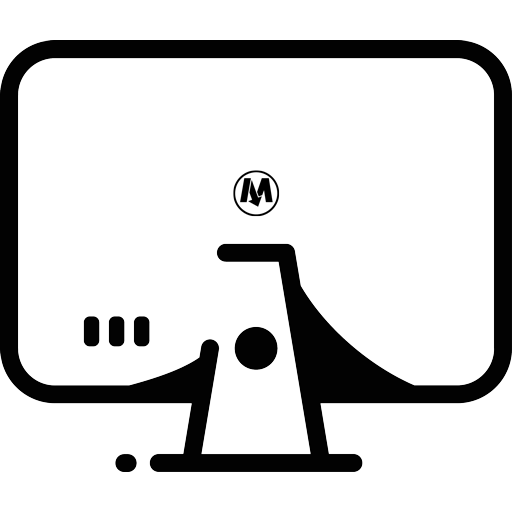
Mac技巧macOS下快速复制文件或文件夹路径
macOS下没有Windows那样的地址栏,无法直观的复制文件的链接。有时候为了获取文件或文件夹的路径变成一件很棘手的事情,下面介绍几种方法帮你快速获得文件和文件夹的路径吧。
20082020-01-03
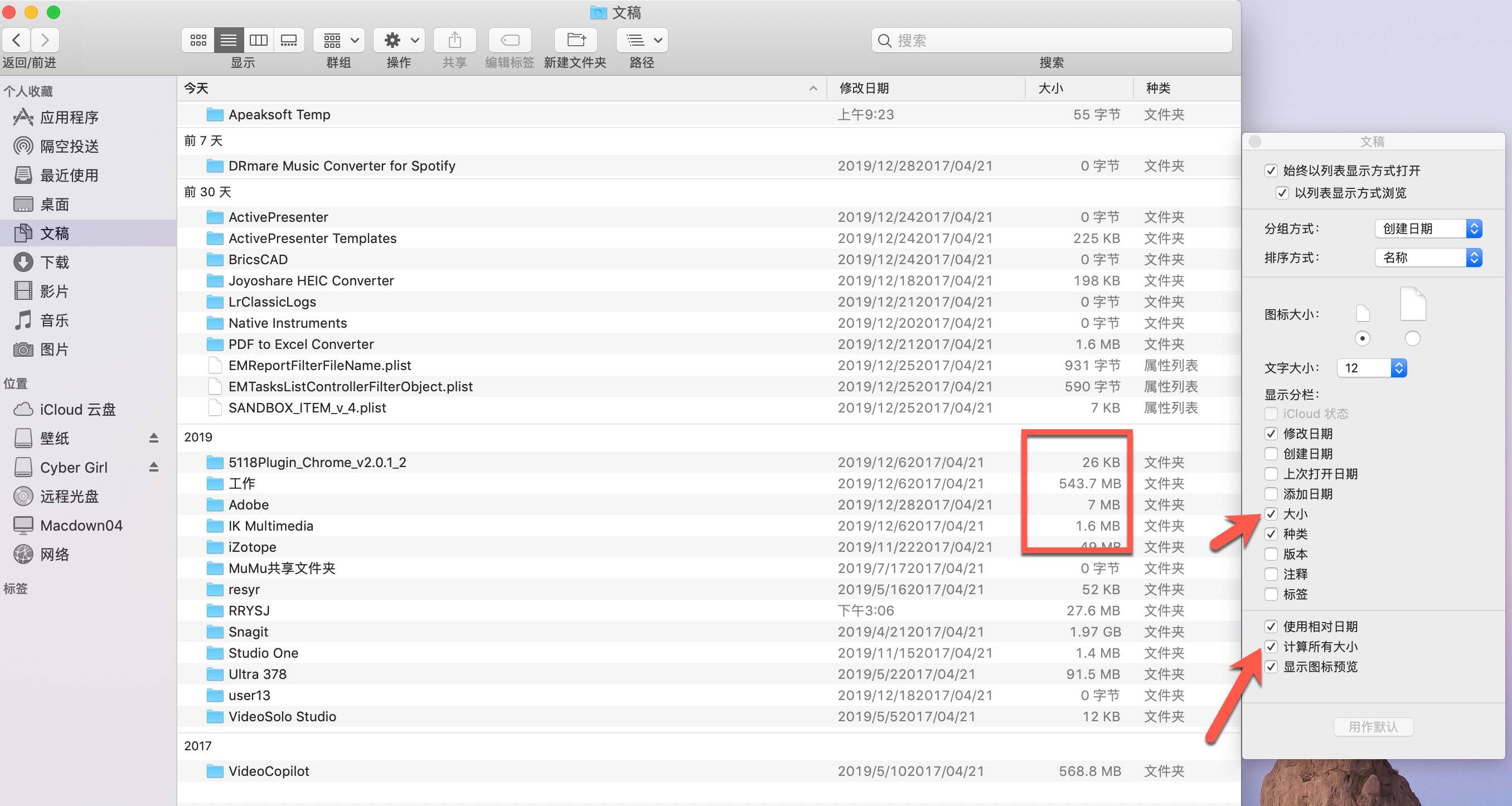
Mac资讯macOS在Finder中查看文件夹大小
Finder中的列表模式默认可以在列表中查看文件的大小,默认情况下,为了保持系统最佳性能,文件夹的大小是不显示的,下面小编来教大家怎么在列表中显示文件夹的大小。
2802020-01-03
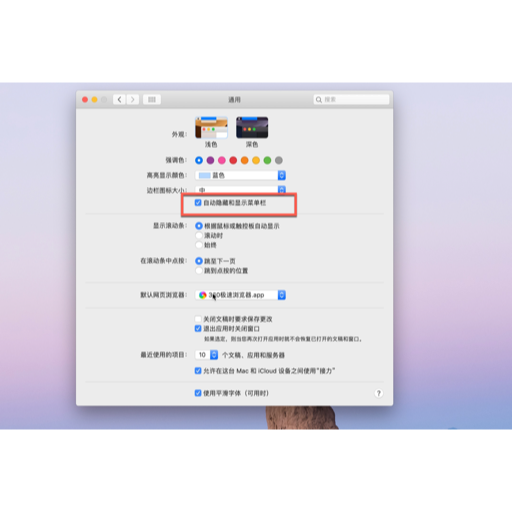
Mac技巧mac菜单栏不显示了,如何设置?
很多朋友不清楚如果mac菜单栏不显示了,那么如何把它显示出来的呢?下面小编给大家带来Mac菜单栏的几种设置方法,需要的朋友可以参考下!
4992020-01-06

Mac技巧mac电脑如何把喜欢的图片设置成背景?
Mac苹果电脑如何设置桌面背景、屏幕保护?对于Mac新手来说有些可以不清楚如何修改,只是电脑刚入手还不知道如何下手,那么就让Macw小编一一道来吧!
2142020-01-09

Mac教程Mac OS如何显示隐藏文件和文件扩展名
苹果Mac OS默认是不显示文件后缀名的,因为在Mac系统上有很多重要文件进行了隐藏,如果要操作这些文件,那么就需要显示出来,那么Mac该如何设置显示隐藏文件呢?Mac系统中该如何显示文件扩展名呢?
2492020-01-13

Mac教程Mac使用手册:如何打开Mac电脑中隐藏的资源库
在较高版本的 Mac OS X 中,用户的资源库文件夹(/Users/username/Library)是默认隐藏的,不能直接从Finder窗口打开。 当我们想打开资源库的时候,往往找半天都找不到,那么该如何打开MAC的隐藏资源库呢?
4342020-02-19
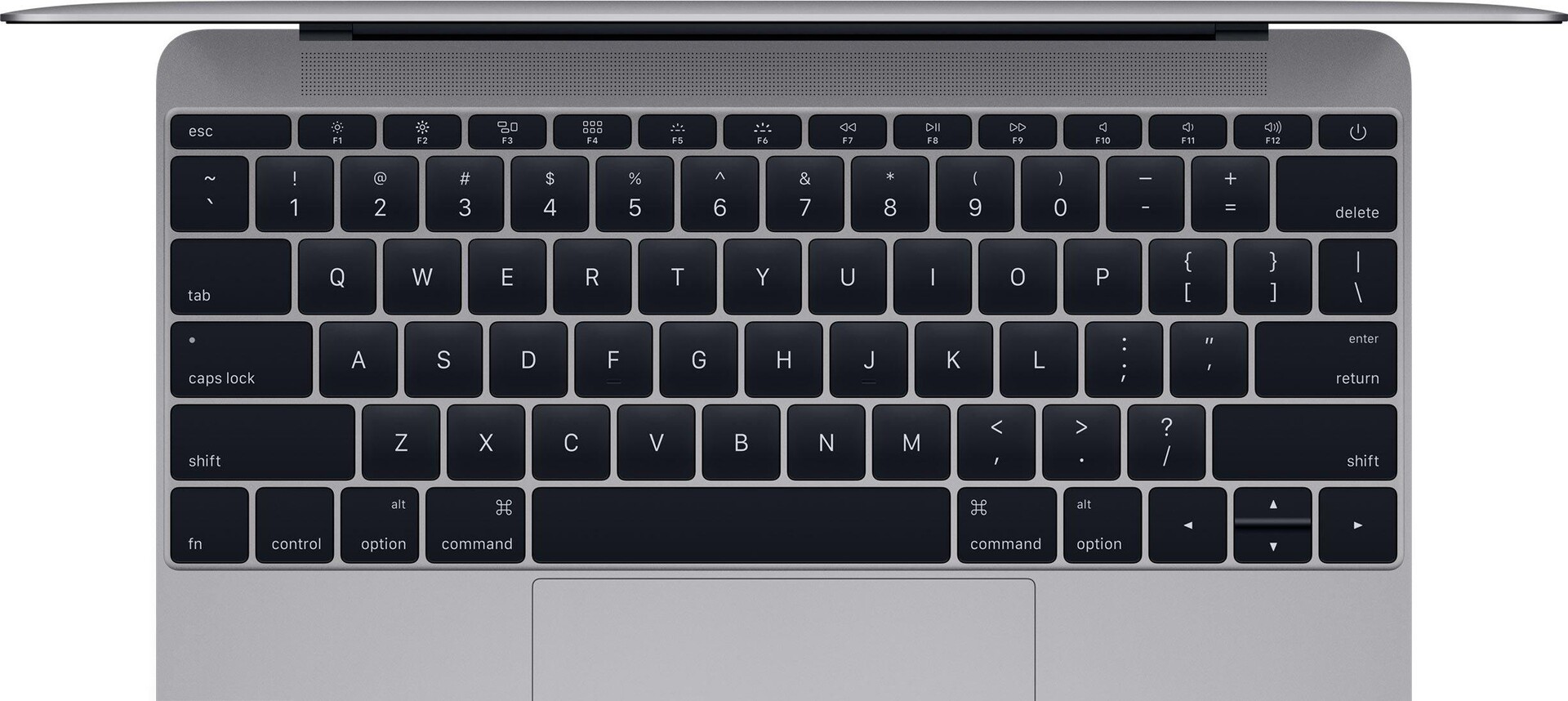
Mac技巧Mac键盘锁住了怎么办
Mac电脑键盘被锁住该怎么办?对于经常使用window系统的小伙伴们,突然之间接触MacOS系统会有一些措手不及。如果突然之间按到什么不知名的快捷键,将mac键盘锁住了该怎么解锁呢?下面macw小编为大家带来具体解决方法,快来学习一下吧!
1742021-02-05

Mac技巧Mac技巧:教你如何一键隐藏桌面所有文件
新的 Mac 系统新增了一项叠放功能,这项功能可以让我们桌面清爽许多,但是在截图时我们想要更加干净的桌面当背景,又或者是把桌面文件隐藏起来,不想让别人看到,该怎么做呢?如果您有这方面的烦恼这篇文章一定不要错过!教您如何一键隐藏桌面所有文件。
1362020-05-27

Mac资讯MacOS如何搜索隐藏文件?MacOS搜索隐藏文件的方法
Mac中的隐藏文件是为了保护文件的安全,并对部分文件保密性进行了隐藏,但有时我们需要修改隐藏文件又找不到,该如何解决?Mac怎么搜索隐藏文件?Mac怎么设置搜索条件?
3982020-04-24
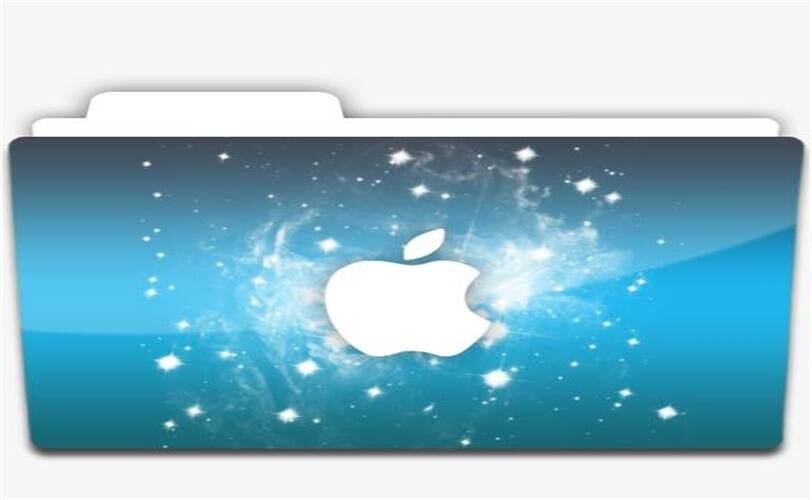
Mac技巧教你一招,给mac电脑的Finder文件夹换个与众不同的背景
Mac电脑的文件夹背景默认都是白底蓝标,看多了是不是觉得有点厌烦?想换个与众不同的背景?Mac电脑如何给Finder文件夹换背景?希望来点个性的改变?那么这篇问题可一定不能错过,macw小编今天教你一招,给你Mac电脑的Finder文件夹换个与众不同的背景!来看!
382020-06-06

Mac技巧如何在Mac上显示隐藏文件?苹果mac显示隐藏文件夹方法
与任何操作系统一样,macOS会将重要文件隐藏起来,以防止意外删除它们并因此而损坏系统。但是,在某些情况下,您可能需要在Mac上显示隐藏文件,例如,浏览“ 库”文件夹并清除旧日志,缓存或其他垃圾文件。
6552020-06-21
